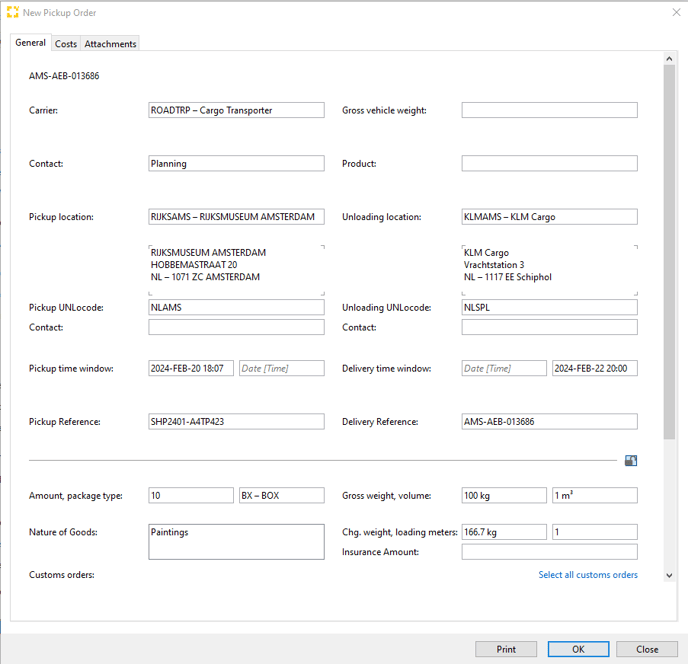Wie kann ich einen Transportauftrag direkt per E-Mail versenden?
Scope bietet die Möglichkeit, den Transportauftrag direkt per E-Mail an das Fuhrunternehmen zu senden.
Einrichten der Funktion
Zum Erstellen und Bearbeiten der E-Mail-Vorlagen und zum Bearbeiten der Geschäftspartner in Scope sind Benutzerrechte erforderlich.
E-Mail-Vorlage
Für diese Funktion ist eine E-Mail-Vorlage des Typs „Sende Transportauftrag als Mail an Fuhrunternehmen“ erforderlich. Sie können eine neue E-Mail-Vorlage über Einstellungen > E-Mail-Einstellungen hinzufügen, indem Sie oben auf die Schaltfläche Vorlagen klicken. Erstellen Sie eine neue Vorlage, legen Sie den Absender, den Betreff und den Text der E-Mail in den gewünschten Sprachen fest. 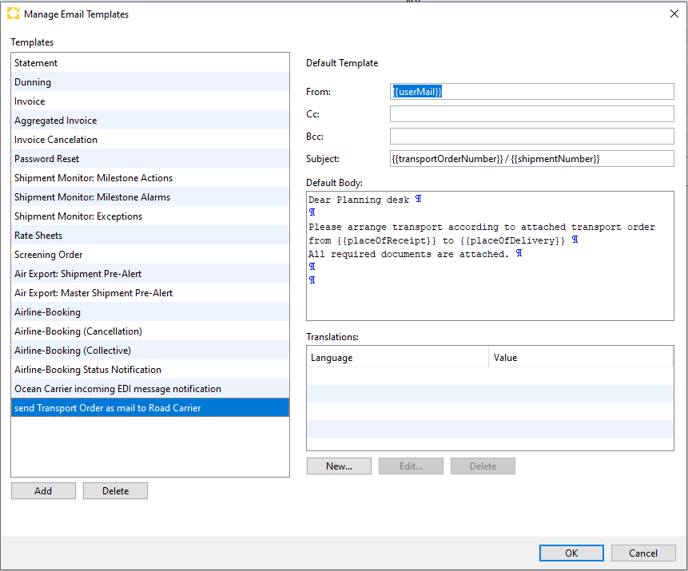
Folgende Platzhalter sind verfügbar:
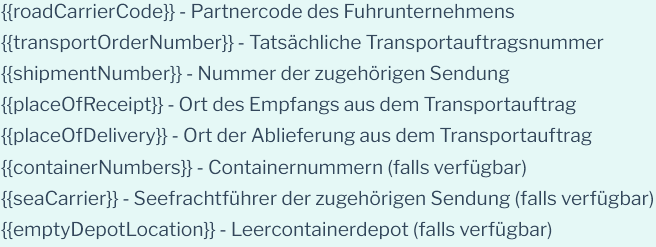
Aktivieren Sie den E-Mail-Versand für die Rolle Fuhrunternehmen
Gehen Sie zu Stammdaten > Geschäftspartner ... öffnen Sie einen Partner ... gehen Sie auf die Registerkarte Rollen.
Für einen Partner mit der Rolle Fuhrunternehmen kann die automatische E-Mail-Nachricht konfiguriert werden, indem Sie die Option Aktiviere den Versand von gedrucktem Transportauftrag als Email an Fuhrunternehmen aktivieren. Aktivieren Sie auch die Option (pdf-)Dokumente können verarbeitet werden, wenn Sie sicherstellen möchten, dass ein oder mehrere zusätzliche Dokumente eines Transports als Anhang zur E-Mail-Nachricht hinzugefügt werden.
Auf der Registerkarte Allgemein des Geschäftspartners muss eine E-Mail-Adresse eingetragen werden.
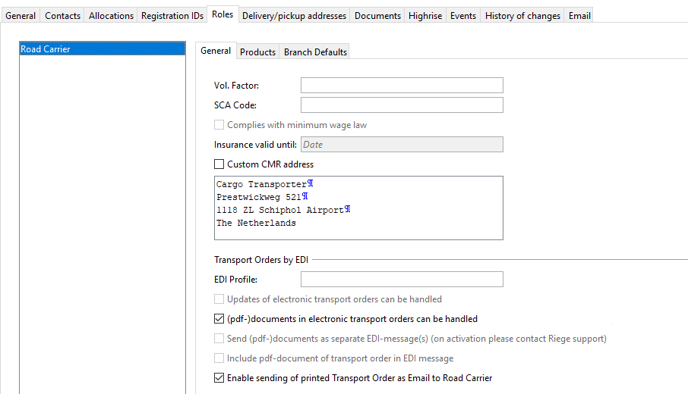
Wie wird die E-Mail-Nachricht zum Transportauftrag initiiert?
Wenn die oben genannten Schritte abgeschlossen sind, können Sie einen Transportauftrag aus einer Sendung erzeugen, indem Sie die Druckoption des Transportauftrags verwenden.- Verwenden Sie den Menüpunkt Drucken - Transportauftrag für eine Sendung light Straße (Haupttransport).
- Verwenden Sie die Schaltfläche Drucken bei allen Transportaufträgen im Abschnitt Transportauftrag auf der Registerkarte Allgemein einer Sendung (Vor- und Nachlauf).